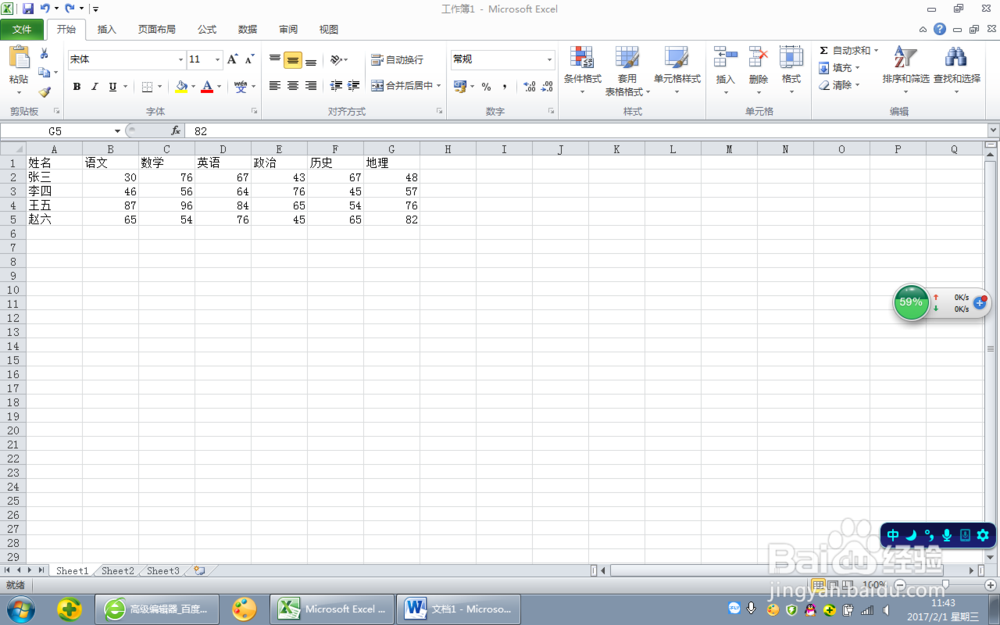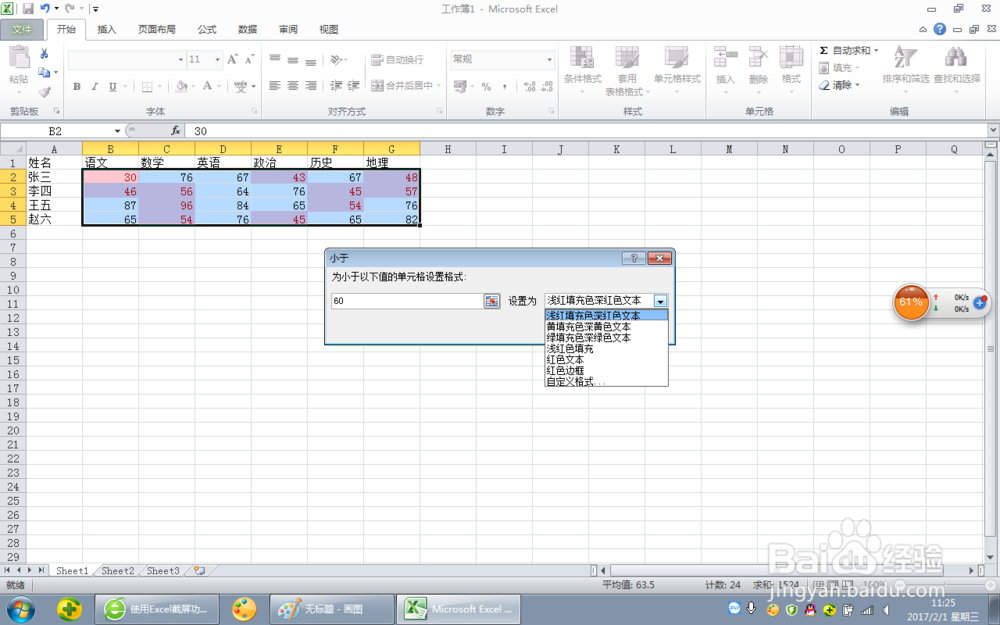1、首先,打开excel,会有一个excel表格,这里我自己建了一个
2、之后,选中要操作的表格,点击开始菜单中的样式选项卡,点击突出显示单元格规则,之后点击大于
3、大于90分是优秀,前面填写90,后面选择颜色,这里选择浅红填充色深红色文本,点击确认
4、会发现大于90分的部分变成了红色
5、再次选择操作表格,点击开始菜单中的样式选项卡,点击突出显示单元格规则,之后点击小于
6、小于60分是不及格,前面填写60,后面选择颜色,这里选择黄填充色深黄色文本文本,点击确认
7、然后选择操作表格,点击开始菜单中的样式选项卡,点击突出显示单元格规则,之后点击介于
8、60到90分是合格,前面填写60,后面填写90,之后选择颜色,这里选择绿填充色深绿色文本,点击确认
9、所以操作完成之后,会发现不同成绩会有不同颜色标记